
Tartalomjegyzék:
- Szerző John Day [email protected].
- Public 2024-01-30 09:41.
- Utoljára módosítva 2025-01-23 14:48.

Hozzon létre egy Arduino -kompatibilis órát olcsón. Ez a projekt szórakoztató és könnyen másolható. Behelyezhető a kívánt házba vagy projektbe. Műanyag elektronikai alkatrészek dobozát használtam. Az alap alkatrészek 5 dollárba kerülnek, de mikro USB -tápellátást is igényel. A vázlat 24 órás kódolású.
1. lépés: Alkatrészek
Alkatrészlista - Linkek az AliExpress -hez
- ATtiny85 Digispark
- LED kijelző modul
- RTC modul
- Jumper kábelek
- CR2032 akkumulátor
2. lépés: Digispark támogatás
A Digispark USB -illesztőprogramot igényel. Utasítások a Windows 7-10 rendszerhez
Adja hozzá az Arduino IDE tábla támogatását a Digisparkhoz
Lépjen a „Fájl” menübe, és válassza a „Beállítások” lehetőséget. A „További táblák kezelő URL -címei” mezőbe írja be: https://digistump.com/package_digistump_index.json, majd kattintson az OK gombra
Lépjen az „Eszközök” menübe, majd a „Fórumon” válassza a „Boards Manager” lehetőséget, majd a típus legördülő menüből válassza a „Hozzájárult” lehetőséget: Válassza ki a „Digistump AVR Boards” csomagot, és kattintson az „Install” gombra.
A telepítés befejezése után zárja be a „Boards Manager” ablakot, és válassza az „Eszközök → Táblák” menü „Digispark (alapértelmezett - 16,5 MHz)” parancsát.
3. lépés: Programozás Arduino IDE -vel
Lépjen a Vázlat, Könyvtár felvétele, majd a Könyvtárak kezelése menüpontba. Győződjön meg arról, hogy a következő könyvtárak vannak telepítve: tm1637 (Grove 4-digit Display)
Nyissa meg a vázlatfájlt, és állítsa be a helyes időt az rtc.adjust sorban. A számok a következők: (év, hónap, nap, óra, perc, másodperc)
Ezek a Digispark stílusú fejlesztőlapok másként működnek, mint az Arduino táblák. Először nyomja meg a feltöltést, majd csatlakoztassa a táblát, amikor a rendszer kéri. A csatlakoztatás után néhány másodpercig programozhatók.
4. lépés: Szerelje össze az alkatrészeket
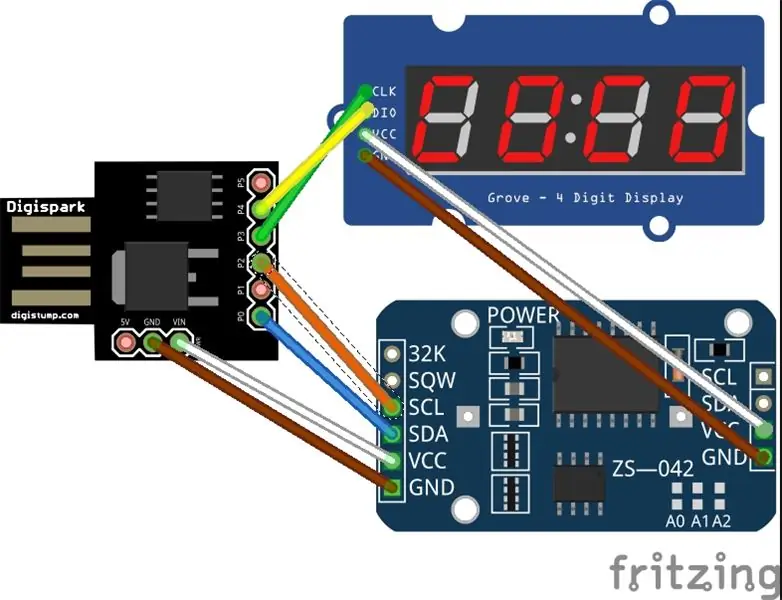
Szüksége lesz egy kis forrasztásra, hogy a tűfejléceket a modulokra telepítse.
- Helyezze be a CR2032 elemet a DS3231 RTC modulba
- Csatlakoztassa az áthidaló vezetéket a P0 -ról az SDA -ra az RTC modulon
- Ezután csatlakoztassa a P2 -t az RTC modul SCL -hez
- Csatlakoztassa a P3 -at a CLK -hoz a TM1637 kijelzőmodulon
- Ezután P4 - DIO a kijelző modulon
- Csatlakoztassa a VCC -t és a földelést az RTC -modulhoz, majd a VCC -t és a földelést a másik oldalon a kijelzőmodulhoz.
Minden kész! Most már tápelláthatod. Használhat micro USB hálózati adaptert vagy akkumulátort.
Ajánlott:
Analóg óra és digitális óra készítése LED csíkkal az Arduino használatával: 3 lépés

Hogyan készítsünk analóg órát és digitális órát LED csíkkal az Arduino használatával: Ma analóg órát készítünk & Digitális óra LED szalaggal és MAX7219 Dot modul Arduino -val. Ez korrigálja az időt a helyi időzónával. Az analóg óra hosszabb LED csíkot használhat, így a falra akasztva műalkotássá válhat
Nyugdíjas óra / számlálás / Dn óra: 4 lépés (képekkel)

Nyugdíjas óra / számlálás felfelé / Dn óra: Néhány ilyen 8x8 LED-es pontmátrixos kijelző volt a fiókban, és azon gondolkodtam, hogy mit kezdjek velük. Más utasítások által inspirálva jött az ötlet, hogy készítsek egy visszaszámláló/felfelé mutató kijelzőt, amely visszaszámol egy jövőbeli dátumhoz/időponthoz, és ha a célidő
ESP8266 Hálózati óra RTC nélkül - Nodemcu NTP óra Nem RTC - INTERNET ÓRA PROJEKT: 4 lépés

ESP8266 Hálózati óra RTC nélkül | Nodemcu NTP óra Nem RTC | INTERNET ÓRA PROJEKT: A projektben óra projektet készítenek RTC nélkül, időbe telik az internet az wifi használatával, és megjeleníti az st7735 kijelzőn
Arduino alapú óra a DS1307 valós idejű óra (RTC) modul használatával és 0.96: 5 lépés

Arduino alapú óra a DS1307 valós idejű óra (RTC) modul használatával és 0.96: Sziasztok, srácok, ebben az oktatóanyagban látni fogjuk, hogyan lehet működő órát készíteni egy DS1307 valós idejű óramodul segítségével. OLED kijelzők. Tehát kiolvassuk az időt a DS1307 óra modulból. És nyomtassa ki az OLED képernyőn
Óra készítése az M5stick C segítségével Arduino IDE - használatával RTC valós idejű óra az M5stack M5stick-C-vel: 4 lépés

Óra készítése az M5stick C segítségével Arduino IDE | használatával RTC valós idejű óra az M5stack M5stick-C-vel: Sziasztok srácok, ebben az utasításban megtanuljuk, hogyan készítsünk órát az m5stick m5stick fejlesztőpaneljével az Arduino IDE segítségével. Így az m5stick megjeleníti a dátumot, az időt és az amp; a hónap hete a kijelzőn
